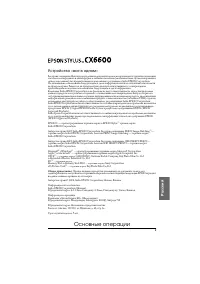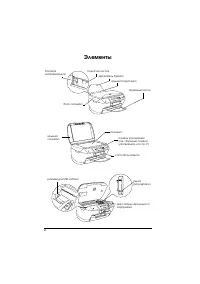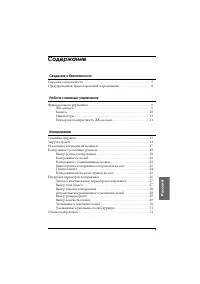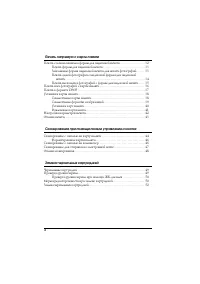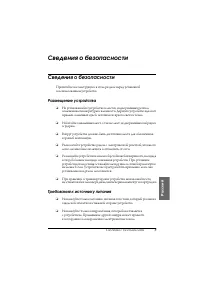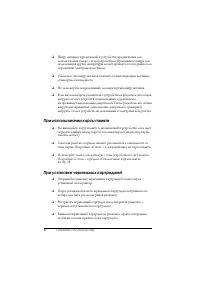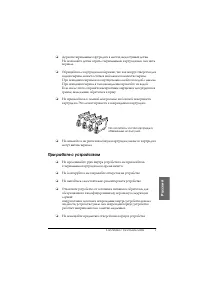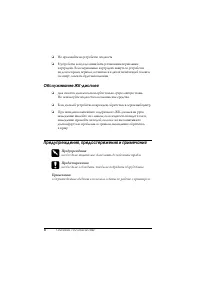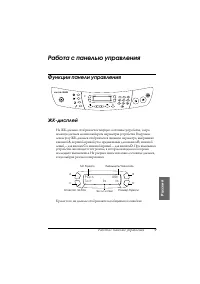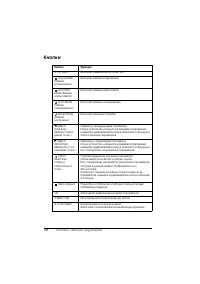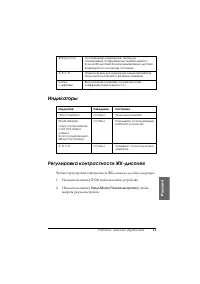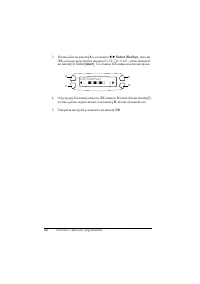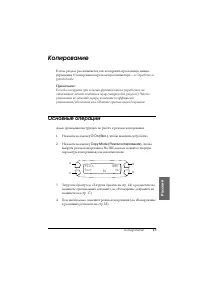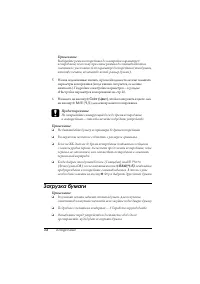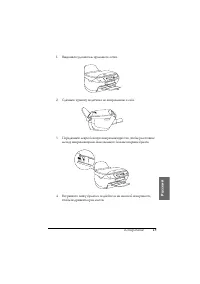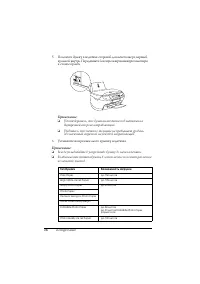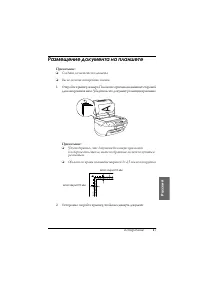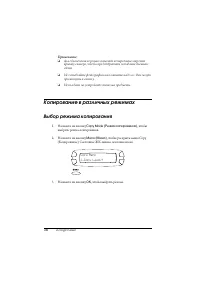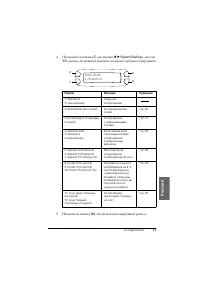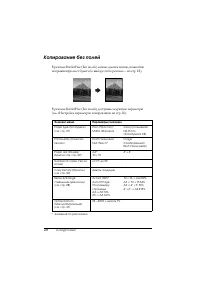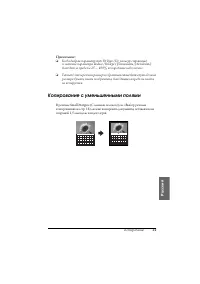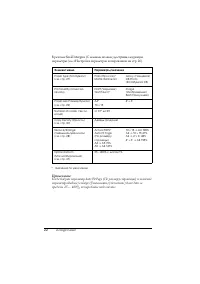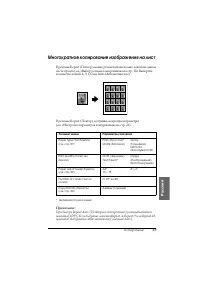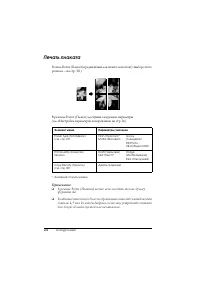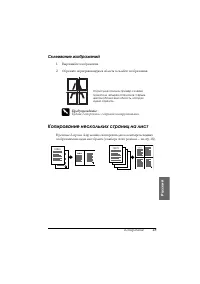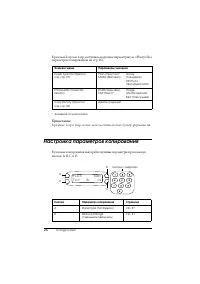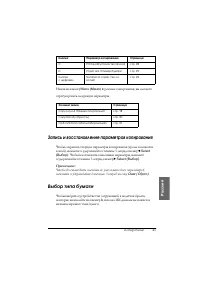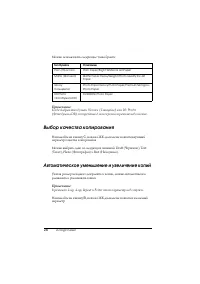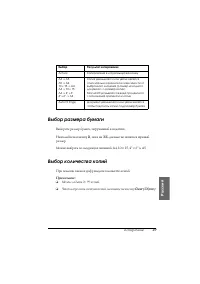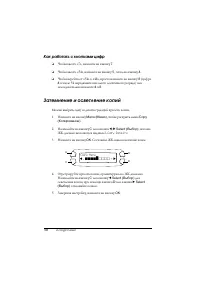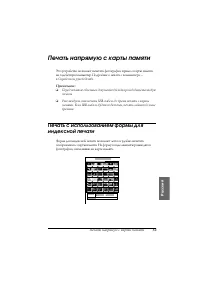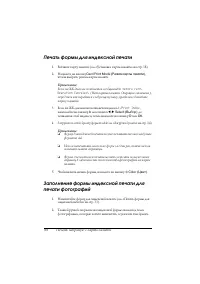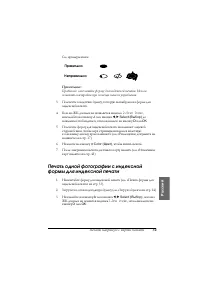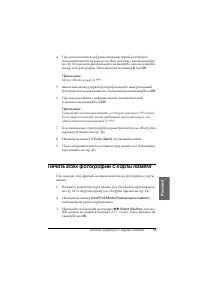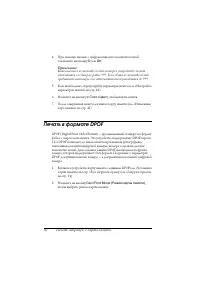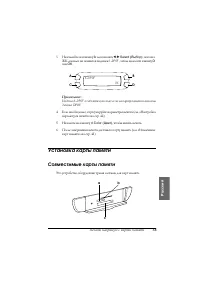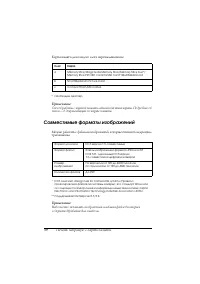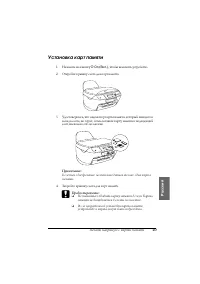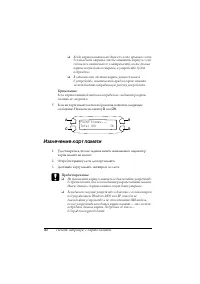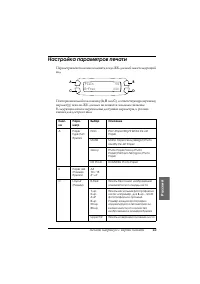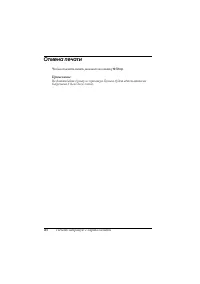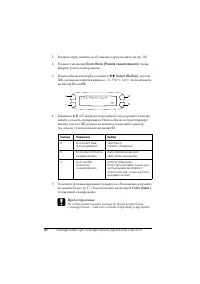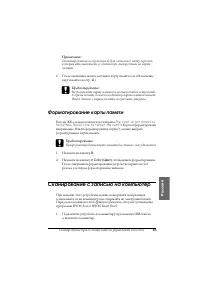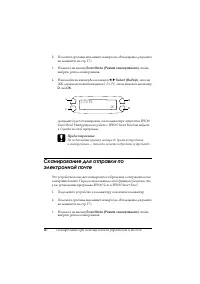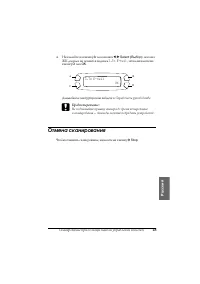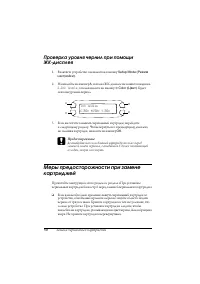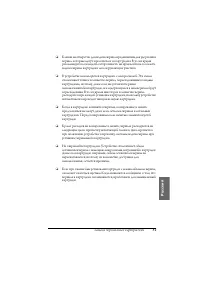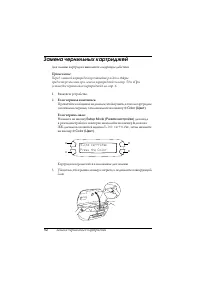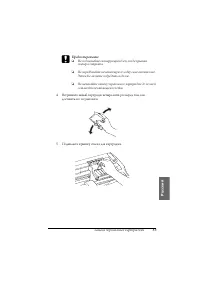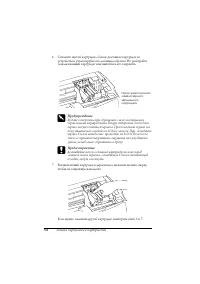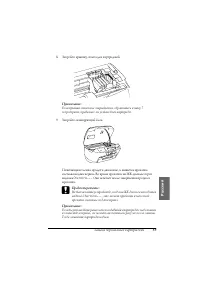МФУ Epson Stylus CX6600 - инструкция пользователя по применению, эксплуатации и установке на русском языке. Мы надеемся, она поможет вам решить возникшие у вас вопросы при эксплуатации техники.
Если остались вопросы, задайте их в комментариях после инструкции.
"Загружаем инструкцию", означает, что нужно подождать пока файл загрузится и можно будет его читать онлайн. Некоторые инструкции очень большие и время их появления зависит от вашей скорости интернета.

Сканирование при помощи панели управления и кнопок
46
Русский
Примечание:
Отсканированные изображения будут записаны в папку «epscan»,
которая автоматически создается при сканировании на карту
памяти.
6.
После окончания печати достаньте карту памяти (см. «Извлечение
карт памяти» на стр. 41).
c
Предостережение:
Не вынимайте карту памяти и не выключайте устройство
во время печати, или если индикатор карты памяти мигает.
Иначе данные с карты памяти могут быть утеряны.
Форматирование карты памяти
Если на ЖК-дисплее появляется сообщение
The card is not properly
formatted. Would like to format the card?
(Карта отформатирована
неправильно. Начать форматирование карты?), можно выбрать
форматирование карты памяти.
c
Предостережение:
При форматировании карты памяти все данные с нее удаляются.
1.
Нажмите на кнопку
D
.
2.
Нажмите на кнопку
x
Color (Цвет)
, чтобы начать форматирование.
После завершения форматирования устройство вернется в тот
режим, в котором форматирование началось.
Сканирование с записью на компьютер
При помощи этого устройства можно сканировать изображения
и записывать их на компьютер или отправлять по электронной почте.
Перед использованием этой функции убедитесь, что у вас установлены
программы
EPSON Scan
и
EPSON Smart Panel
.
1.
Подключите устройство к компьютеру при помощи USB-кабеля
и включите компьютер.
Содержание
- 2 Элементы
- 3 Русский; Содержание
- 5 Размещение устройства
- 6 При использовании карты памяти
- 7 При работе с устройством
- 8 Обслуживание ЖК-дисплея; Предупреждения, предостережения и примечания
- 9 Работа с панелью управления; Функции панели управления
- 11 Индикаторы
- 12 ononon
- 13 Копирование; Основные операции
- 14 Загрузка бумаги
- 17 Размещение документа на планшете
- 18 Копирование в различных режимах; Выбор режима копирования
- 20 Копирование без полей
- 21 Копирование с уменьшенными полями
- 23 Многократное копирование изображения на лист
- 24 Печать плаката
- 25 Склеивание изображений; Копирование нескольких страниц на лист
- 26 Настройка параметров копирования
- 27 Запись и восстановление параметров копирования; Выбор типа бумаги
- 28 Выбор качества копирования; Автоматическое уменьшение и увеличение копий
- 29 Выбор размера бумаги; Выбор количества копий
- 30 Как работать с кнопками цифр; Затемнение и осветление копий; oooo
- 31 Уменьшение и увеличение копий вручную; Отмена копирования
- 32 Печать напрямую с карты памяти
- 33 Печать формы для индексной печати
- 36 Печать всех фотографий с карты памяти
- 37 Печать в формате DPOF
- 38 Установка карты памяти; Совместимые карты памяти
- 39 Совместимые форматы изображений
- 40 Установка карт памяти
- 41 Извлечение карт памяти
- 42 Настройка параметров печати
- 43 Отмена печати
- 44 Сканирование при помощи панели управления и кнопок; Сканирование с записью на карту памяти
- 46 Форматирование карты памяти; Сканирование с записью на компьютер
- 48 Отмена сканирования
- 49 Замена чернильных картриджей; Чернильные картриджи; Проверка уровня чернил
- 52 Если чернила кончились: